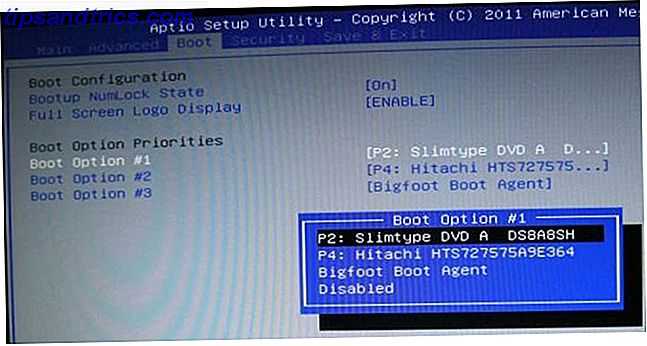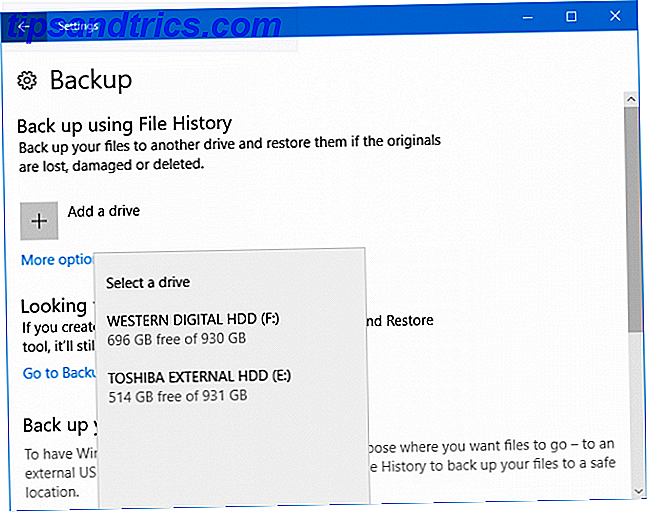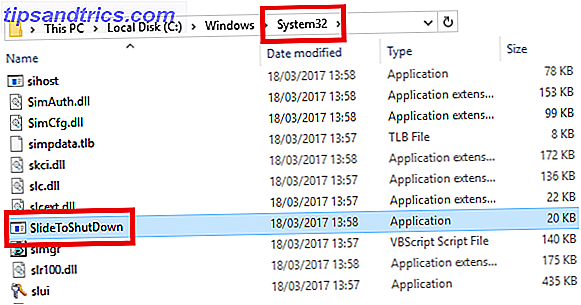När forskningen är klar finns det sex viktigaste saker som varje bloggare behöver göra:
- Skriva
- Formatera innehåll
- Skriva
- Lägg till bilder och embeds
- Skriva!
- Publicera till ett CMS
Skrivning är nyckeln till processen, om du inte märkte, så något verktyg som är utformat för att göra bloggar lättare behöver verkligen fokusera på skrivarupplevelsen. Du behöver bara en blick på Desk for Mac ($ 30) för att se utvecklaren John Saddington, själv en långvarig blogger, förstår detta.
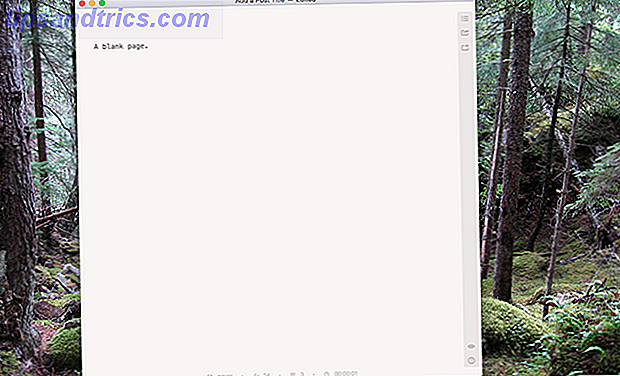
Som standard är allting ur vägen - det är bara du och dina ord. Till och med toppen av fönstret bleknar bort när du börjar skriva, och verktygsfältet till höger och dokumentstatistik längst ner är underskattat.
Jämför detta med standard WordPress-gränssnitt, där en mängd olika ikoner och knappar (för att inte tala om din webbläsare) betyder att endast en liten del av skärmen är avsedd för skrivning.

Om du vill fokusera på att skriva, är det lätt att se Appellens överklagande. Men inte alla älskar minimalism, och alla knappar och andra element är uppenbarligen inte värdelösa - du behöver ibland dem.
Om du verkligen vill fokusera på att skriva, är det viktigt att de tre andra sakerna du behöver göra - formatera text, lägga till media och skicka in ditt arbete till olika publiceringsplattformar - är så enkla som möjligt.
För mig träffar Desk den söta fläcken. Låt oss gå över orsakerna till varför.
Formatering: Markdown eller WYSIWYG
Jag har gjort min kärlek till Markdown i det förflutna Lightpaper är en gratis tabbed Markdown Editor för Mac Lightpaper är en gratis tabbed Markdown Editor för Mac Fortfarande använder du Microsoft Word för att skriva till webben? Du gör fel. Läs mer . Jag tror att om du skriver på webben, lär du dig att formatera dina dokument med Markdown sparar du mycket tid.
Om du håller med med mig, goda nyheter: Skrivbordet stöder Markdown. Skriv bara hur du brukar skulle - du kan förhandsgranska din produktion i ett separat fönster om du vill.

Det finns ingen syntaxhöjd när du skriver, vilket vissa Markdown-användare säkert kommer att sakna, men allt fungerar annars.
Men naturligtvis använder inte alla författare Markdown - vissa människor föredrar fortfarande att se deras formatering när de skriver, och att använda knappar eller tangentbordsgenvägar för att få sin text att se hur de vill. Desk fungerar också för dessa användare - markera bara en del text för att se dina formateringsalternativ.

Alla funktioner som vanligtvis används av bloggare är bara ett klick bort, och du får se de formateringsändringar du gör i både det primära skrivargränssnittet och förhandsgranskningsfönstret.
För scatterbrained bland oss som älskar att använda både Markdown och WYSIWYG, är Desk perfekt: du kan kombinera både i ett enda dokument och Desk kombinerar allt innan du publicerar. Säg att du hittar det snabbare för att klistra in länkar med Markdown, men vill ha djärv text med en snabb snabbtangent - Desk kommer att passa dig.
I grund och botten, men du föredrar att formatera saker, ger Desk dig snabb tillgång till alla formateringsalternativ som bloggare beror på.
Bilder och annan media
När Windows-användare säger att Live Writer är det snabbaste sättet att blogga från din Windows Live Writer: Det enklaste sättet att blogga, direkt från skrivbordet Windows Live Writer: Det enklaste sättet att blogga, precis från skrivbordet Det finns något trevligt om kunna blogga från skrivbordet och helt enkelt klicka på "Skicka" och sedan få det att visas på din blogg. Naturligtvis, sedan du skapar det lokalt på din dator ... Läs mer, jag tror att den största hastighetshöjningen de får är med bilduppladdningar. Jag har ännu inte sett ett webbaserat CMS som gör det enkelt att ladda upp bilder: att lägga till en bild betyder allmänt att avbryta ditt arbetsflöde med en uppladdningsdialog.
Skrivbord, som alla bra bloggar bör göra, gör bilder enkla. Dra bara en bild i ditt inlägg, och där är det.

Du kan ändra storlek och justera snabbt och lägga till en länk.
Lägga till bilder är enkelt, men det finns inget inbyggt stöd för tjänsten - vilket betyder att du inte kan förhandsgranska en YouTube-video eller tweet du har inbäddat utan att öppna ditt inlägg i ditt CMS. Det kan göra lite nervöst att publicera utan att kontrollera först.
Publicera ditt arbete
Så du har skrivit, formaterat och lagt till bilder i ditt inlägg: nu vad? Skrivbord stöder publicering till en överraskande mängd olika plattformar.

Jag publicerar främst till WordPress, så det är vad jag satte upp Desk with. När det är dags att publicera, behöver jag bara hämta sidfältet menyn och välja vilken blogg jag vill publicera till. Därifrån är publicering (eller inlämning till utkast) bara ett klick bort:

Jag kan också få fler alternativ, om jag vill välja kategorier, lägga till taggar och ladda upp en utvald bild.

Specifikationerna varierar beroende på var du publicerar, men det mesta av vad jag behöver göra innan jag publicerar ett inlägg är lätt att göra härifrån. När jag är redo att skicka, konverterar Desk alla mina Markdown, formaterad text, bilder och mer till en rent formaterad inlägg.
Jag har använt det här i några veckor, skickat in inlägg till redaktörer på den här sidan och publicerar direkt till mina egna bloggar, och jag har inte stött på många problem. Publicering med skrivbord är mycket snabbare än min gamla ritual om att klistra in text i WordPress och ladda upp bilder individuellt. Jag slår vad om att det kan spara dig tid också.
Om du huvudsakligen skickar in en viss blogg med samma inställningar, kan du till och med lägga till en genväg för snabb publicering för att få ditt innehåll online med bara ett klick.
Kan du se dig själv med hjälp av skrivbordet?
Om du är bloggare skulle jag gärna veta: Vad tycker du om Desk? Tror du att det här kan hjälpa dig? Låt mig veta vad du tycker, och känner dig också fri att peka på var du skriver. Jag skulle gärna prata om vårt hantverk.
Om du tycker att din ideella app är någon annanstans kan du kolla in Blogo, som min kollega Matt sa, är den bloggarapp du har letat efter Blogo 2 Är Mac Blogging App Du har letat efter Blogo 2 Är Mac Blogging App Du har letat efter En sak som jag har märkt Windows-omkopplare klagar på är en brist på en solid OS X-bloggar. Det är på väg att förändras - Blogo 2 är ute och det är väldigt bra. Läs mer . Det erbjuder några saker som det skrivningsinriktade skrivbordet inte gör, till exempel kommentarhantering och en bildredigerare. Personligen kommer jag att fortsätta använda Desk, men valet är alltid uppskattat, eller hur?
Vad använder du för att komponera dina blogginlägg?